GPU auf Laptop aktualisieren: Alles, was Sie wissen müssen
Veröffentlicht: 2023-07-02- Informationen zu Ihrer aktuellen Grafikkarte
- Wann Sie Ihre GPU aktualisieren sollten: Anzeichen und Überlegungen
- Bestimmen der Kompatibilität für das Grafikkarten-Upgrade
- Vorbereitung auf das Upgrade: Notwendige Tools und Datensicherung
- Schritt-für-Schritt-Anleitung zum Aufrüsten der Grafikkarte Ihres Laptops
- Schritt 1: Vorbereiten Ihrer Workstation
- Schritt 2: Öffnen Sie Ihren Laptop
- Schritt 3: Suchen und Entfernen der alten Grafikkarte
- Schritt 4: Installieren der neuen Grafikkarte
- Schritt 5: Zusammenbau Ihres Laptops
- Aktualisieren von Treibern und Software nach dem Grafikkarten-Upgrade
- Abschluss
- FAQs
- Kann ich die Grafikkarte in jedem Laptop verwenden?
- Ist es schwierig, eine Grafikkarte in einem Laptop aufzurüsten?
- Muss ich neben der Grafikkarte auch andere Komponenten aktualisieren?
- Woher weiß ich, wann ich meine GPU aktualisieren muss?
- Was ist die beste GPU für einen Laptop?

Bevor wir uns mit der Aufrüstung der GPU auf einem Laptop befassen , wollen wir zunächst erklären, was eine Grafikkarte eigentlich ist. Einfach ausgedrückt ist es die Komponente in Ihrem Computer, die für die Erzeugung der Bilder verantwortlich ist, die Sie auf Ihrem Display sehen.
Es ist ein Kraftpaket für sich, das Spiele zum Leben erweckt, eine reibungslose Videowiedergabe gewährleistet und bei verschiedenen Softwareanwendungen unterstützt.
Seine Leistung kann Ihr Laptop-Erlebnis erheblich beeinflussen. Eine leistungsstarke Karte liefert atemberaubende, flüssige Bilder. Umgekehrt kann eine leistungsschwächere Karte zu langsameren Ladezeiten und abgehackter Grafik führen und in manchen Fällen kann es sein, dass Ihr Laptop bestimmte Anwendungen überhaupt nicht ausführt.
Die Graphics Processing Unit (GPU) ist der Kern Ihrer Grafikkarte. Es gibt ihn in zwei Geschmacksrichtungen:
- Integrierte Grafikkarte , die den Speicher mit der Zentraleinheit (CPU) Ihres Laptops teilt.
- Dedizierte Grafikkarte , die über einen eigenen Speicher verfügt, der als VRAM bezeichnet wird.
Kurz gesagt: Je besser Ihre GPU, desto bessere Grafik und Leistung können Sie von Ihrem Laptop erwarten.
Informationen zu Ihrer aktuellen Grafikkarte
Um mit der Aufrüstung der Grafikkarte eines Laptops zu beginnen , ist es wichtig, zunächst die aktuell in Ihrem Laptop installierte Karte zu verstehen. Denn wenn Sie wissen, was Sie haben, können Sie besser darüber entscheiden, worauf Sie upgraden sollten.
Wie finden Sie also heraus, welche GPU Sie haben? Hier finden Sie schnelle Schritte zum Überprüfen Ihrer Grafikkarte :
Für Windows-Benutzer:
- Drücken Sie die Windows-Taste + X.
- Wählen Sie „Geräte-Manager“ aus der Liste.
- Unter der Option „Anzeigeadapter“ werden Ihre Grafikkarte(n) aufgelistet.
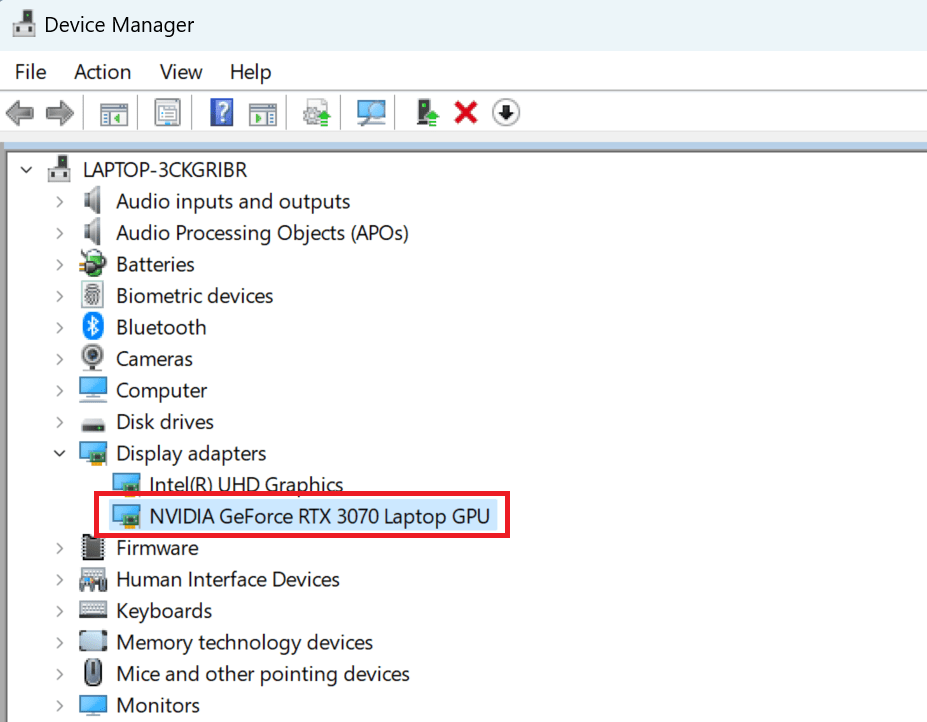
Für Mac-Benutzer:
- Klicken Sie oben links auf das Apple-Symbol.
- Wählen Sie „Über diesen Mac“ .
- Die Grafikinformationen werden auf der Registerkarte „Übersicht“ aufgeführt.
Für Linux-Benutzer:
- Öffnen Sie das Terminal (Strg+Alt+T).
- Geben Sie den Befehl ein: lspci -v | grep -i „Grafik“.
- Ihre Grafikkarteninformationen werden angezeigt.
Denken Sie daran, auch die Leistung Ihrer aktuellen GPU zu beachten. Entspricht es Ihren Bedürfnissen? Wie bewältigt es Ihre grafikintensivsten Aufgaben?
Ihre Erfahrungen können als Maßstab für das neue Leistungsniveau dienen, das Sie sich wünschen, wenn Sie die GPU Ihres Laptops aufrüsten .
Schließlich ist es auch wichtig, die Spezifikationen Ihrer aktuellen GPU zu verstehen. Dazu gehören Taktrate , Speichergröße und -typ, die sich alle direkt auf Ihre Grafikleistung auswirken. Das Verständnis dieser Elemente wird Ihnen dabei helfen, Ihre Entscheidung zu treffen, wenn Sie lernen, wie Sie eine Grafikkarte in einem Laptop aufrüsten .
In den nächsten Abschnitten gehen wir ausführlich auf Anzeichen dafür ein, dass es Zeit für ein Upgrade ist, und auf Faktoren, die Sie bei der Auswahl Ihrer neuen GPU berücksichtigen sollten.
Wann Sie Ihre GPU aktualisieren sollten: Anzeichen und Überlegungen
Laut einer Studie von Marius Hobbhahn und Tamay Besiroglu verdoppelt sich die Leistung von GPUs etwa alle 2,5 Jahre. Dies zeigt, wie schnell sich die Hardware verbessert und wie moderne Videospiele immer mehr Leistung erfordern.
Nachdem Sie die Grundlagen einer Laptop-Grafikkarte verstanden haben und wissen, wie Sie Ihre aktuelle GPU überprüfen, besteht der nächste natürliche Schritt darin, zu erkennen, wann Sie die GPU aktualisieren sollten . Hier sind ein paar verräterische Anzeichen dafür, dass es an der Zeit sein könnte, über eine neue GPU nachzudenken:
- Schlechte Leistung bei grafikintensiven Anwendungen : Wenn Ihr Laptop Probleme mit der Darstellung von Grafiken hat oder Sie weniger Bilder pro Sekunde als erwartet erleben, ist es möglicherweise Zeit für eine Änderung.
- Häufige Abstürze oder Systeminstabilität : Wenn Spiele oder andere grafikintensive Anwendungen ständig abstürzen, ist möglicherweise Ihre GPU der Schuldige.
- Neue Software oder Spiele können nicht ausgeführt werden : Wenn Ihr Laptop die neueste Software oder Spiele nicht unterstützt, ist möglicherweise ein GPU-Upgrade erforderlich.
Allerdings reicht es nicht aus, einfach nur die Notwendigkeit eines Upgrades zu erkennen. Wenn Sie über den Umstieg auf eine neue GPU für Laptops nachdenken, müssen folgende Überlegungen angestellt werden :
- Leistung vs. Kosten : GPUs gibt es in den unterschiedlichsten Preisklassen.High-End-GPUs können eine erstaunliche Leistung liefern, sind aber auch mit einem hohen Preis verbunden. Bewerten Sie Ihre Anforderungen und entscheiden Sie, ob die potenzielle Leistungssteigerung die Investition wert ist.
- Upgraden für Zukunftssicherheit : Wenn Sie möchten, dass auf Ihrem Laptop zukünftige Spiele oder Anwendungen reibungslos ausgeführt werden, müssen Sie möglicherweise in eine leistungsstärkere GPU investieren.Bedenken Sie jedoch, dass sich die Technologie schnell weiterentwickelt und keine Hardware vollständig zukunftssicher ist.
Sie können auch Software von Drittanbietern wie MSI Afterburner herunterladen , um zu sehen, wie Ihre GPU beim Spielen funktioniert. Wenn Sie bei Ihrem Lieblingsspiel weniger als 60Bilder pro Sekunde erhalten, insbesondere wenn es sich um einen kompetitiven Shooter handelt, ist es möglicherweise an der Zeit, ein Upgrade durchzuführen:
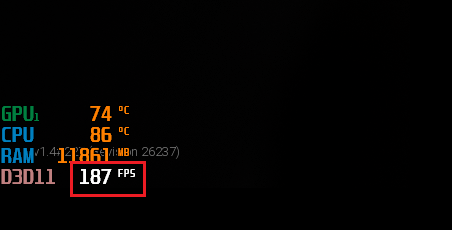
Bestimmen der Kompatibilität für das Grafikkarten-Upgrade
Nachdem Sie nun erkannt haben, dass Sie Ihre GPU aufrüsten müssen, und über das Preis-Leistungs-Verhältnis nachgedacht haben, ist es an der Zeit, sich mit den Besonderheiten der Auswahl einer Grafikkarte für einen Laptop zu befassen . Das ist nicht so einfach, wie es scheint. Sie können nicht einfach die leistungsstärkste Karte auswählen und in Ihren Laptop stecken.
Hier sind einige wichtige Faktoren, die Sie bei der Bestimmung der GPU-Kompatibilität berücksichtigen sollten:
- Die Hardwareeinschränkungen Ihres Laptops : Nicht alle Laptops ermöglichen Grafikkarten-Upgrades.Tatsächlichist es bei den meisten modernen Laptops nahezu unmöglich, die GPU auszutauschen .Besonders dünne und leichte Modelle verfügen über integrierte GPUs , die nicht ausgetauscht werden können. Informieren Sie sich über Ihr spezifisches Modell, um festzustellen, ob ein Upgrade möglich ist.
- Physische Abmessungen : Grafikkarten gibt es in verschiedenen Größen.Stellen Sie sicher, dass die von Ihnen gewählte Karte in den verfügbaren Platz Ihres Laptops passt.
- Stromverbrauch : High-End-GPUs benötigen oft mehr Strom.Überprüfen Sie die Stromversorgungskapazität Ihres Laptops, um sicherzustellen, dass er mit der neuen GPU kompatibel ist.
- BIOS-Kompatibilität des Laptops : Einige Laptops verfügen über ein BIOS, das möglicherweise nicht mit allen Grafikkarten kompatibel ist.Es ist wichtig, die Kompatibilitätsliste Ihres Laptop-Herstellers zu überprüfen.
Wichtigste Erkenntnis :Das Aufrüsten von GPUs oder CPUs auf modernen Laptops ist keine Standardpraxis.Die meisten Menschen entscheiden sich für einen neuen, leistungsfähigeren Laptop, wenn sie diese Prozessoren aufrüsten möchten.Auf ausgewählten Laptops ist ein einfaches Upgrade der GPU möglich.Sie sollten zunächst eine Recherche durchführen, um herauszufinden, ob Ihr spezifisches Modell dazu gehört.
Vorbereitung auf das Upgrade: Notwendige Tools und Datensicherung
Bevor Sie sich mit der Aufrüstung einer Grafikkarte in einem Laptop befassen , müssen Sie einige Vorbereitungsschritte durchführen. Dies gewährleistet einen reibungslosen Übergang und schützt vor potenziellem Datenverlust.
Stellen Sie zunächst Ihre Werkzeuge zusammen. Sie benötigen wahrscheinlich:
- Ein Schraubendrehersatz (klein genug für Ihre Laptop-Schrauben)
- Ein antistatisches Armband (um Schäden durch statische Aufladung zu verhindern)
- Ein sauberer, gut beleuchteter Arbeitsplatz
Sobald Sie Ihre Tools zusammengestellt haben, ist es an der Zeit, Ihre Daten zu sichern . Es ist ein entscheidender Schritt, der oft übersehen wird, aber nicht vernachlässigt werden sollte.
Durch die Sicherung Ihrer Daten sind Sie vor möglichen Verlusten während des Upgrades geschützt. Sie können hierfür eine externe Festplatte oder einen Cloud-Speicherdienst nutzen.
Gehen Sie unter Windows 11 zu Einstellungen > Konten > Sicherung, um auf OneDrive zu sichern:
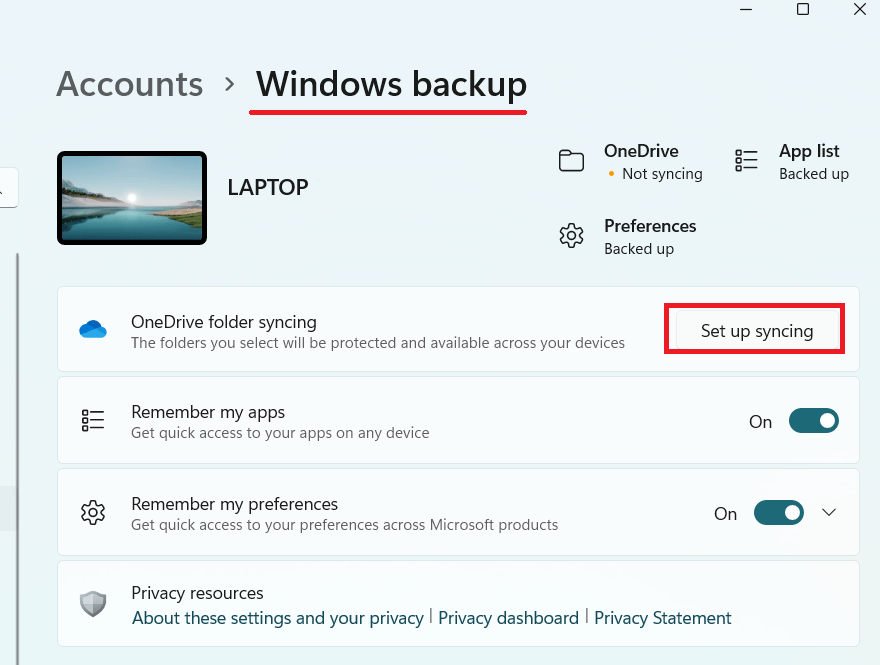

Schließlich ist es aus Sicherheitsgründen ratsam, Ihren Laptop von der Stromquelle zu trennen und (wenn möglich) den Akku zu entfernen.
Schritt-für-Schritt-Anleitung zum Aufrüsten der Grafikkarte Ihres Laptops
Kommen wir nun zum Kern der Sache: dem Upgrade Ihres GPU-Laptops .
Haftungsausschluss: Bitte beachten Sie, dass wir nur einen allgemeinen Leitfaden bereitstellen, um Ihnen eine stark vereinfachte Vorstellung davon zu geben, wie es ist, die Laptop-GPU zu ersetzen.Dieses Handbuch darf nicht ausschließlich zum Aufrüsten der GPU Ihres Laptops verwendet werden.Spezifische Einzelheiten entnehmen Sie bitte den Anweisungen Ihres Laptop-Herstellers oder bringen Sie Ihren Laptop zu einem Fachmann.
Schritt 1: Vorbereiten Ihrer Workstation
Wählen Sie einen gut beleuchteten, statikfreien Arbeitsplatz. Dadurch können Sie kleine Schrauben und Komponenten klar erkennen.
Stellen Sie sicher, dass Sie mit einem antistatischen Armband geerdet sind, um mögliche Schäden an den Laptop-Komponenten zu vermeiden.
Eine statische Aufladung, selbst eine kleine, kann schwere Schäden an der empfindlichen Elektronik in Ihrem Laptop verursachen.
Schritt 2: Öffnen Sie Ihren Laptop
Dieser Schritt umfasst normalerweise das Entfernen der Rückwand. Entfernen Sie die Schrauben vorsichtig mit Ihrem Schraubendreher und notieren Sie sich dabei ihre ursprüngliche Position.
Bei manchen Laptops werden Schrauben unterschiedlicher Länge verwendet, und wenn man sie vertauscht, kann es beim Zusammenbau zu Problemen kommen. Bewahren Sie sie sicher in einem kleinen Behälter oder auf einer Magnetmatte auf, damit Ihnen nichts verloren geht.
Schritt 3: Suchen und Entfernen der alten Grafikkarte
Nach dem Öffnen besteht Ihre erste Aufgabe darin, die GPU zu finden. Normalerweise handelt es sich um die größte Komponente, die sich in der Nähe der CPU befindet und häufig mit einem Kühlkörper oder Lüfter ausgestattet ist.
Nachdem Sie die GPU identifiziert haben, schrauben Sie sie von ihrer Halterung ab. Seien Sie beim Trennen vom Steckplatz vorsichtig, da GPUs empfindlich sind und durch übermäßige Krafteinwirkung leicht beschädigt werden können.
Beachten Sie, dass die GPU über einen PCIe-Steckplatz mit dem Motherboard verbunden ist und möglicherweise über einen Plastikclip verfügt, der sie an Ort und Stelle hält, den Sie vorsichtig lösen müssen.
Schritt 4: Installieren der neuen Grafikkarte
Jetzt ist es an der Zeit, Ihre neue GPU zu installieren. Seien Sie bei diesem Schritt vorsichtig. Richten Sie Ihre neue GPU sorgfältig am Steckplatz aus und drücken Sie sie vorsichtig hinein, bis sie sicher sitzt. Vermeiden Sie es, die GPU mit Gewalt in den Steckplatz zu stecken. Wenn es nicht leicht passt, ist es möglicherweise falsch ausgerichtet.
Sobald es richtig sitzt, schrauben Sie es wieder in die Halterung, um sicherzustellen, dass es sicher sitzt und sich nicht bewegt, wenn Sie den Laptop verwenden.
Schritt 5: Zusammenbau Ihres Laptops
Endlich ist es an der Zeit, Ihren Laptop wieder zusammenzubauen. Bringen Sie die Rückwand vorsichtig wieder an und stellen Sie sicher, dass alle Anschlüsse und Lüftungsschlitze korrekt mit ihren jeweiligen Öffnungen ausgerichtet sind. Schrauben Sie es mit den zuvor entfernten Schrauben wieder fest.
Es ist wichtig, sicherzustellen, dass alle Schrauben fest angezogen sind, um zu verhindern, dass sich die Rückwand löst. Achten Sie jedoch darauf, sie nicht zu fest anzuziehen, da dies die Schraubengewinde oder das Laptopgehäuse beschädigen könnte.
Denken Sie daran, dass Geduld in diesem Prozess der Schlüssel ist. Nehmen Sie sich bei jedem Schritt Zeit, dann werden Sie mit größerer Wahrscheinlichkeit ein erfolgreiches Grafikkarten-Upgrade erleben.
Behandeln Sie die Komponenten während dieses Vorgangs vorsichtig. Wenn Sie sich bei einem Schritt unsicher sind, wenden Sie sich besser an einen Fachmann. Dieser Leitfaden kann Ihnen eine gute Vorstellung davon geben, wann Sie die GPU aktualisieren sollten. Bedenken Sie jedoch, dass jeder Laptop anders ist und die spezifischen Anweisungen variieren können.
In den nächsten Abschnitten führen wir Sie durch die Aktualisierung Ihrer Treiber nach dem Upgrade und durch die Behebung potenzieller Probleme.
Aktualisieren von Treibern und Software nach dem Grafikkarten-Upgrade
Nachdem Sie die Grafikkarte eines Laptops erfolgreich aktualisiert haben , ist es an der Zeit, die erforderlichen Treiber zu aktualisieren . Treiber sorgen dafür, dass Ihr System und die neue GPU effektiv kommunizieren und das volle Potenzial Ihrer neuen Komponente freisetzen.
So finden Sie die neuesten Treiber für Ihre neue GPU:
- Besuchen Sie die offizielle Website des Herstellers Ihrer GPU. Die beiden häufigsten sind NVIDIA und AMD.
- Suchen Sie den Abschnitt „Treiber“.
- Laden Sie den entsprechenden Treiber für Ihr spezifisches GPU-Modell herunter.
Hier ist eine vereinfachte Anleitung zur Installation neuer Treiber:
- Öffnen Sie die heruntergeladene Datei, um den Installationsvorgang zu starten.
- Befolgen Sie die Anweisungen auf dem Bildschirm. Dazu gehört in der Regel die Zustimmung zu den Allgemeinen Geschäftsbedingungen und die Auswahl eines Installationsorts.
- Starten Sie Ihren Laptop nach der Installation neu, um sicherzustellen, dass die neuen Treiber wirksam werden.
Bei der Treiberinstallation können Probleme auftreten. Keine Panik; es kommt ziemlich häufig vor. Inkompatibilitätsprobleme oder bereits vorhandene Treiber können die Installation beeinträchtigen. Versuchen Sie in solchen Fällen, alte GPU-Treiber zu deinstallieren, bevor Sie die neuen installieren.
Profi-Tipp: Wenn Sie über eine NVIDIA-GPU verfügen, wäre die Installation von GeForce Experience die beste und einfachste Option (falls Sie diese noch nicht haben) .Die Software sucht ständig nach neuen Treiberaktualisierungen und aktualisiert Ihre GPU-Treiber regelmäßig.
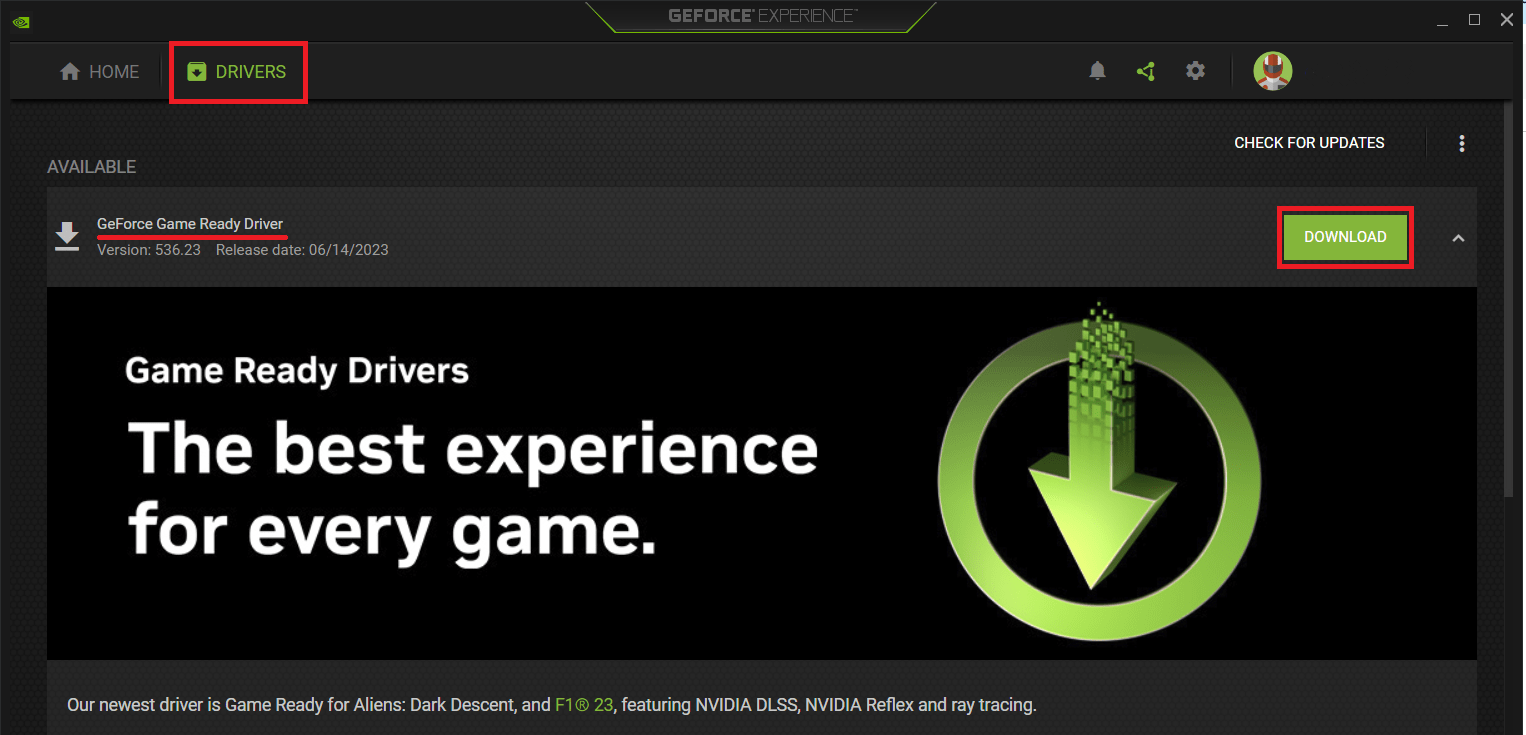
Schauen Sie sich auch den Auslogics Driver Updater als einzelnes Tool an, mit dem Sie Ihre Treiber auf dem neuesten Stand halten, sodass Sie sich nie darum kümmern müssen!
Tests und Fehlerbehebung: Sicherstellung eines erfolgreichen Upgrades
An diesem Punkt haben Sie es geschafft, die GPU auf dem Laptop zu aktualisieren und die Treiber zu aktualisieren. Aber wie stellen Sie sicher, dass alles so funktioniert, wie es sollte? Selbstverständlich testen und Fehler beheben!
Hier ist eine kurze Übersicht, wie Sie die Leistung Ihrer Grafikkarte überprüfen können :
- Leistungsbenchmarking : Verwenden Sie Software wie 3DMark oder Unigine Heaven, um die Leistung Ihrer GPU zu testen.Diese Tools liefern Ergebnisse, die Sie mit Standardergebnissen für Ihre spezielle GPU vergleichen können.
- Leistung in der Praxis : Führen Sie grafikintensive Spiele oder Anwendungen aus, um zu prüfen, ob sich eine spürbare Verbesserung ergibt.
Wenn Ihre GPU nicht wie erwartet funktioniert oder Probleme auftreten, versuchen Sie es mit den folgenden allgemeinen Schritten zur Fehlerbehebung:
- Treiber neu installieren : Probleme können durch eine fehlerhafte Treiberinstallation entstehen.Deinstallieren Sie sie und installieren Sie sie erneut. Sie können dies über den Geräte-Manager unter Windows tun.
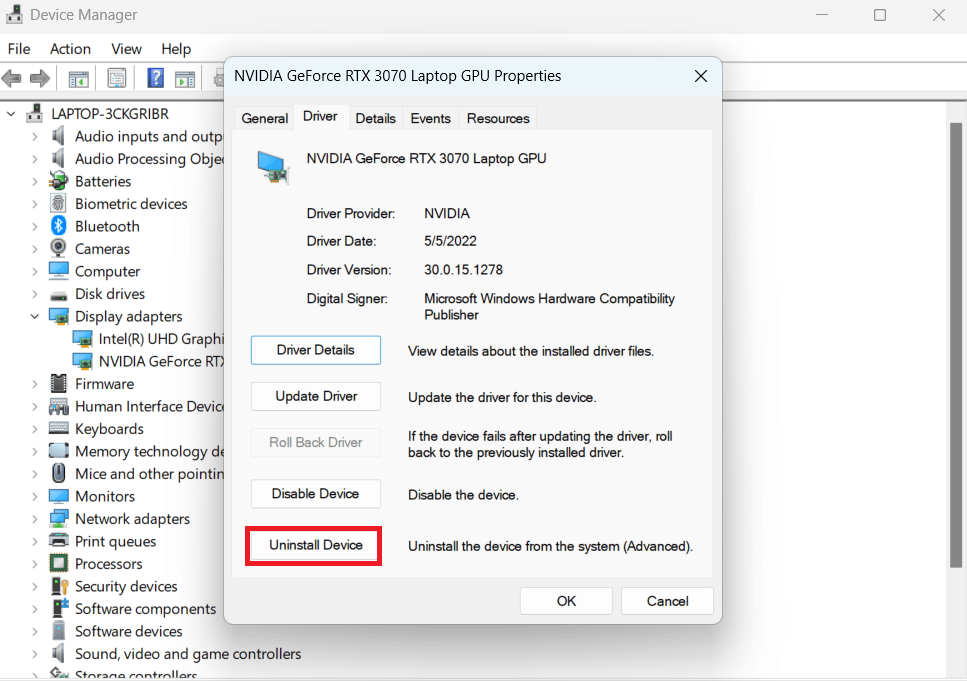
- Überprüfen Sie die Stromversorgung : Ihre GPU erhält möglicherweise nicht genügend Strom.Prüfen Sie, ob Ihr Netzteil mit der neuen GPU zurechtkommt.
- Achten Sie auf den richtigen Sitz : Wenn Ihr Laptop die neue GPU nicht erkennt, ist sie möglicherweise nicht richtig eingesetzt.Überprüfen Sie den Sitz und schließen Sie ihn gegebenenfalls erneut an.
Wenn alles andere fehlschlägt, zögern Sie nicht, professionelle Hilfe in Anspruch zu nehmen. Denken Sie daran, dass dieser Vorgang technisch sein kann und es in Ordnung ist, nicht beim ersten Versuch alles richtig zu machen.
Als Nächstes fassen wir die Sache zusammen und beantworten einige häufig gestellte Fragen zu GPU-Upgrades.
Abschluss
Zweifellos kann das Aufrüsten einer Grafikkarte in einem Laptop wie eine komplizierte Aufgabe erscheinen – und das ist es auch.
Vom Wissen, wie Sie Ihre Grafikkarte überprüfen müssen, bis hin zum Wissen, wann und wie Sie ein Upgrade durchführen sollten, kommt es darauf an, ein Gleichgewicht zwischen Ihren Anforderungen und den Fähigkeiten Ihres Laptops zu finden.
Denken Sie daran, dass jeder Laptop seine eigenen Einschränkungen und Möglichkeiten für ein Upgrade hat. Stellen Sie sicher, dass die von Ihnen gewählte GPU mit Ihrem Laptop kompatibel ist und Ihre Leistungsziele erreicht, ohne Ihr Budget zu sprengen.
Vor allem sollten Sie den Prozess nicht überstürzen. Recherchieren Sie gründlich, verstehen Sie Ihr aktuelles Setup und treffen Sie fundierte Entscheidungen. Mit Geduld und Präzision können Sie die GPU Ihres Laptops erfolgreich aufrüsten und von der verbesserten Grafikleistung profitieren.
FAQs
Auf unserer Reise durch die Welt der Laptop-Grafikkarten haben Sie wahrscheinlich eine Fülle von Kenntnissen gesammelt. Es könnten jedoch noch einige offene Fragen offen bleiben. Lassen Sie uns einige häufige Probleme angehen:
Kann ich die Grafikkarte in jedem Laptop verwenden?
Nicht alle Laptops unterstützen Grafikkarten-Upgrades. Besonders dünne und leichte Modelle verfügen oft über integrierte GPUs, die nicht ausgetauscht werden können. Überprüfen Sie immer die technischen Daten Ihres Laptops, bevor Sie über ein Upgrade nachdenken.
Ist es schwierig, eine Grafikkarte in einem Laptop aufzurüsten?
Das Aufrüsten einer Grafikkarte für einen Laptop kann etwas technisch sein, ist aber nicht unbedingt schwierig, sofern Ihr Laptop dies zulässt. Mit den richtigen Werkzeugen, Anweisungen und Geduld können manche Leute das Upgrade durchführen.
Muss ich neben der Grafikkarte auch andere Komponenten aktualisieren?
Abhängig vom Strombedarf der neuen GPU müssen Sie möglicherweise Ihr Netzteil aufrüsten. Stellen Sie außerdem sicher, dass Ihre CPU mit der neuen GPU mithalten kann, um Engpässe zu vermeiden.
Woher weiß ich, wann ich meine GPU aktualisieren muss?
Achten Sie auf Anzeichen wie schlechte Leistung bei grafikintensiven Aufgaben, häufige Abstürze bei Spielen oder anderer Software oder die Unfähigkeit, neue Anwendungen oder Spiele auszuführen.
Was ist die beste GPU für einen Laptop?
Hierauf gibt es keine allgemeingültige Antwort. Die beste GPU hängt von Ihren spezifischen Anforderungen, der Laptop-Kompatibilität und Ihrem Budget ab. Recherchieren Sie gründlich, vergleichen Sie verschiedene Modelle und wählen Sie eines aus, das Ihren individuellen Anforderungen entspricht.
Denken Sie wie immer daran, dass ein Upgrade Ihrer GPU wie jede Hardware-Änderung mit Risiken verbunden ist. Sichern Sie stets Ihre Daten, treffen Sie Vorsichtsmaßnahmen und lassen Sie sich im Zweifelsfall professionell beraten. Mit dem richtigen Ansatz kann ein GPU-Upgrade die Leistung Ihres Laptops erheblich steigern und den Weg für ein besseres Spiel-, Programmier- oder Designerlebnis ebnen.
